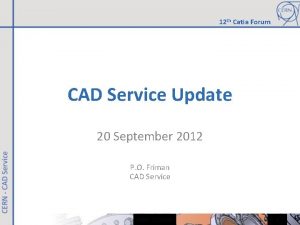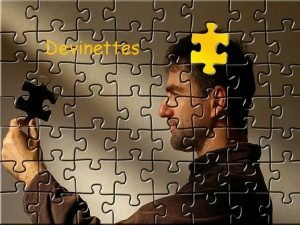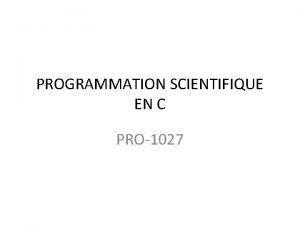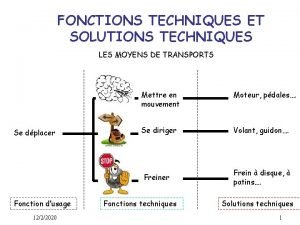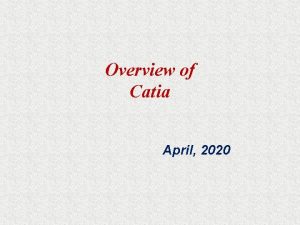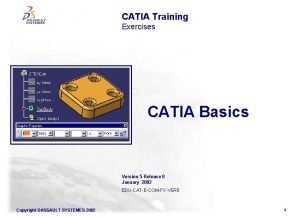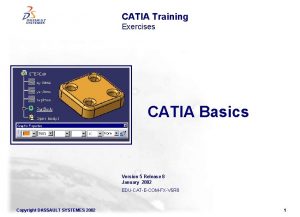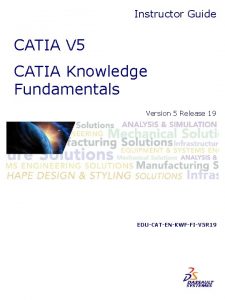32 nd CATIA Forum Reconnaissance de fonctions dans


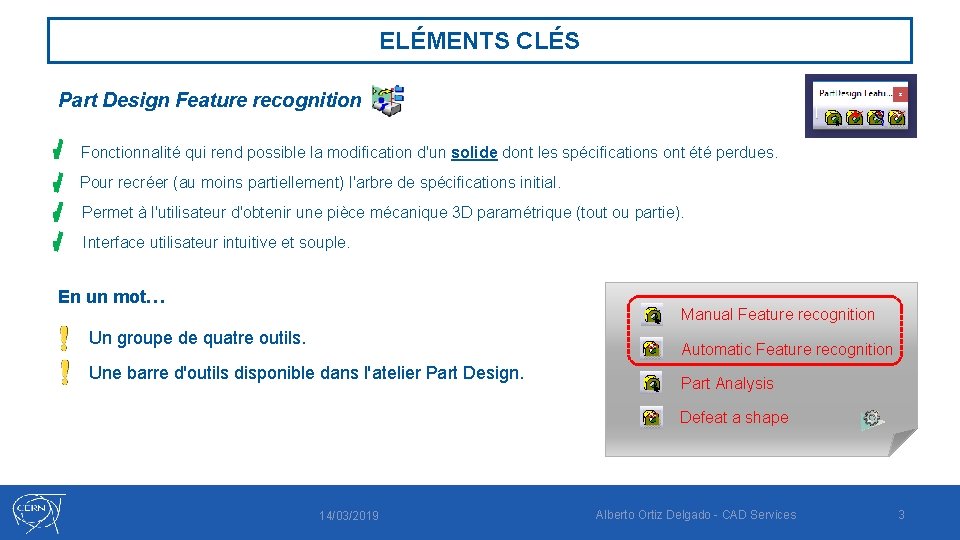
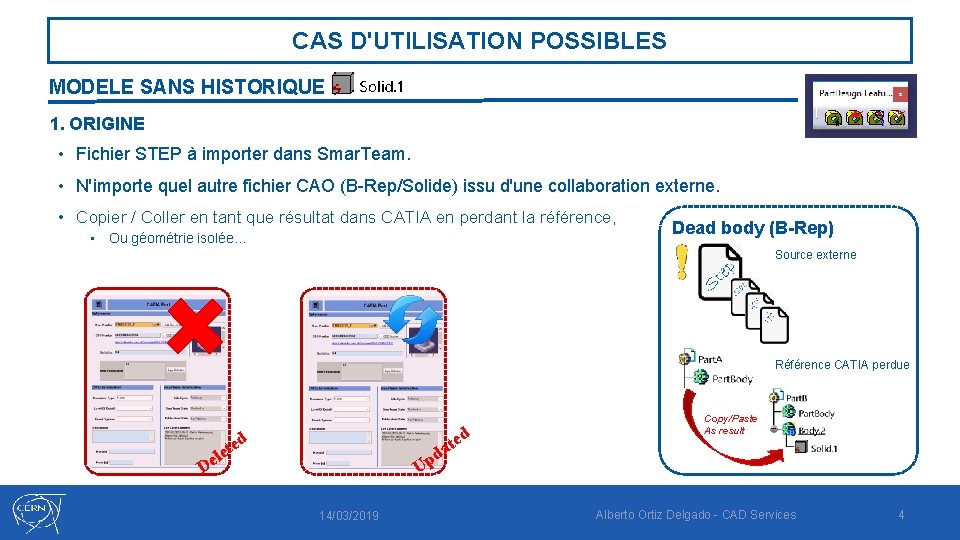
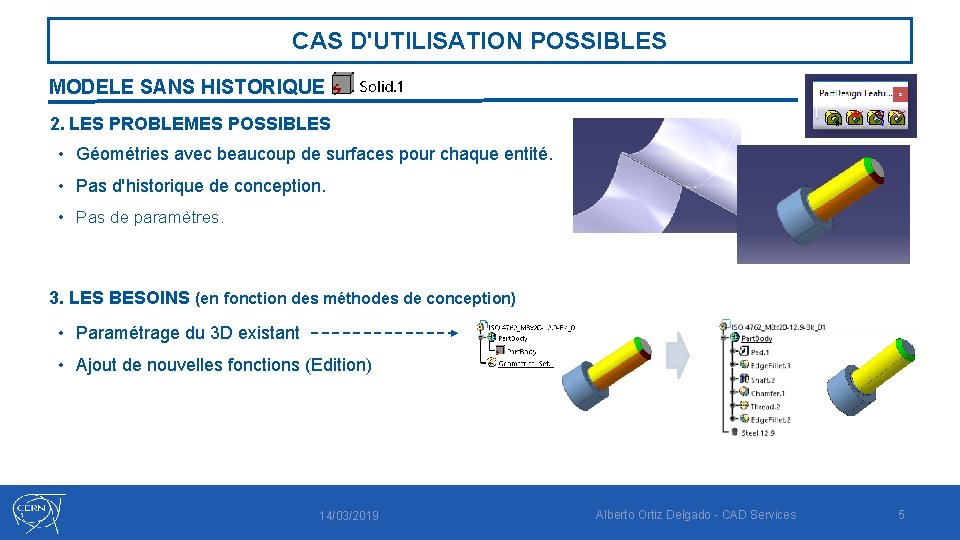

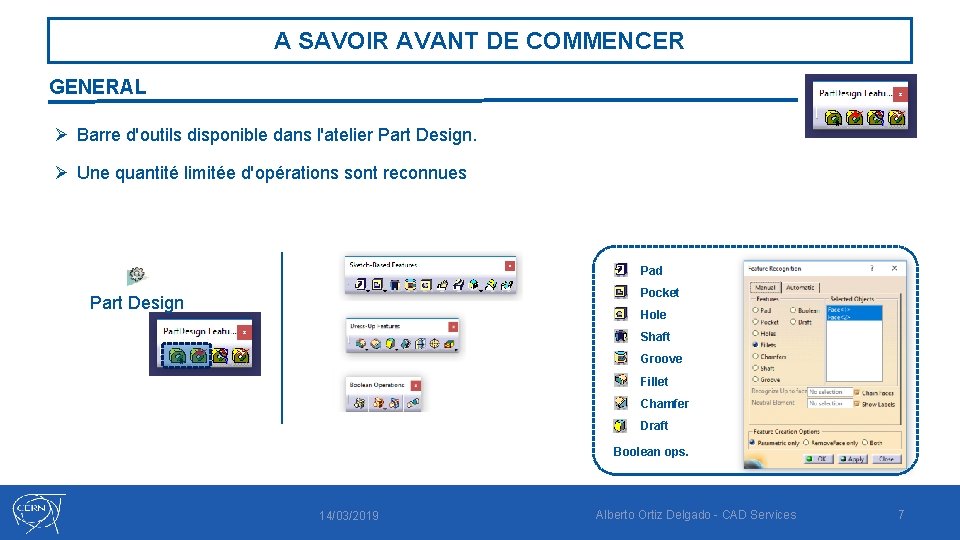


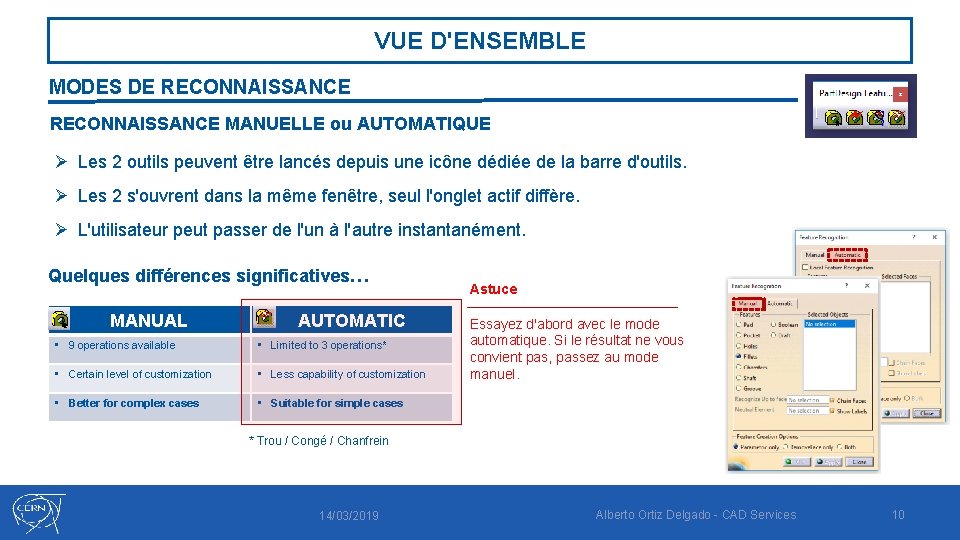

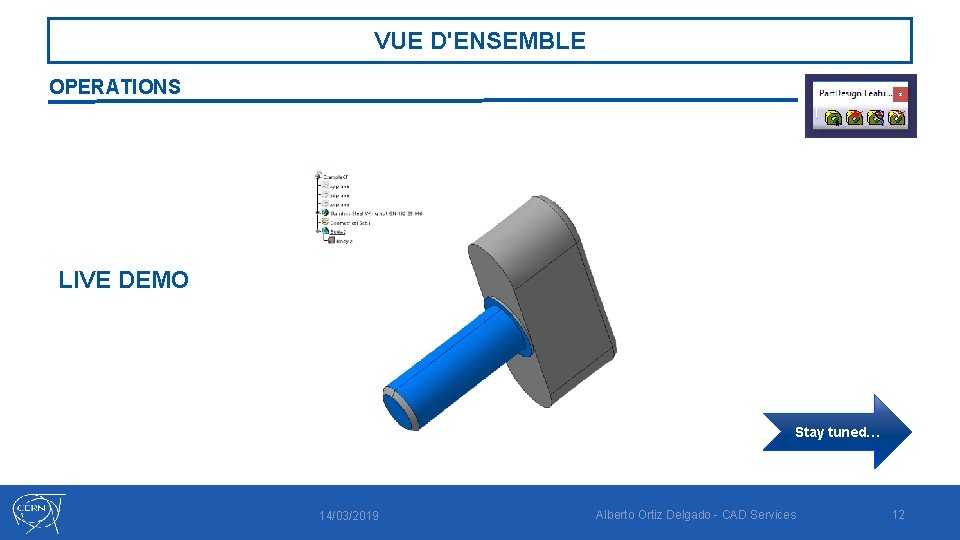

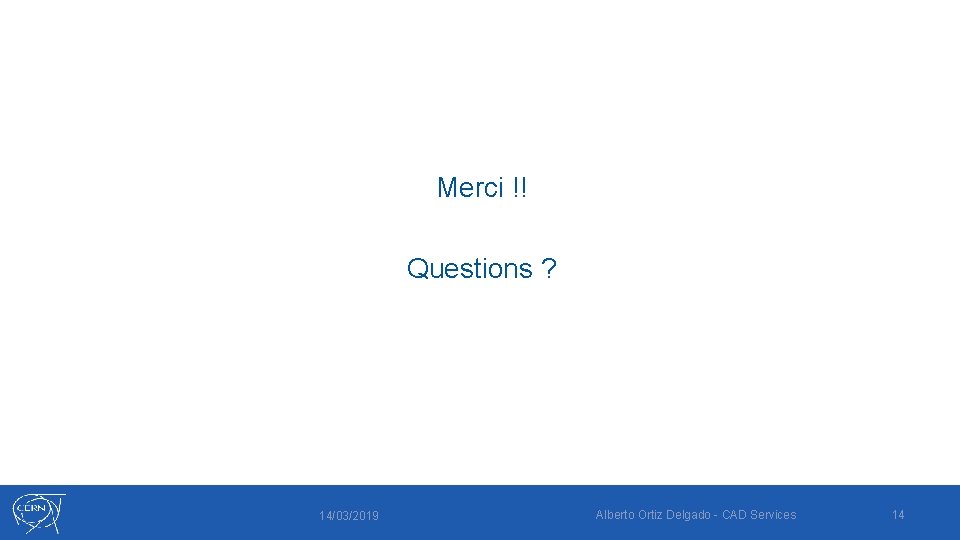
- Slides: 14

32 nd CATIA Forum Reconnaissance de fonctions dans Part Design CAD services

Sommaire • Eléments clés • Cas d'utilisation possibles • A savoir avant de commencer o o • Vue d'ensemble o o • Général Méthodologie Modes (Automatique / Manuel) Opérations Informations additionnelles et recommandations 14/03/2019 Alberto Ortiz Delgado - CAD Services 2
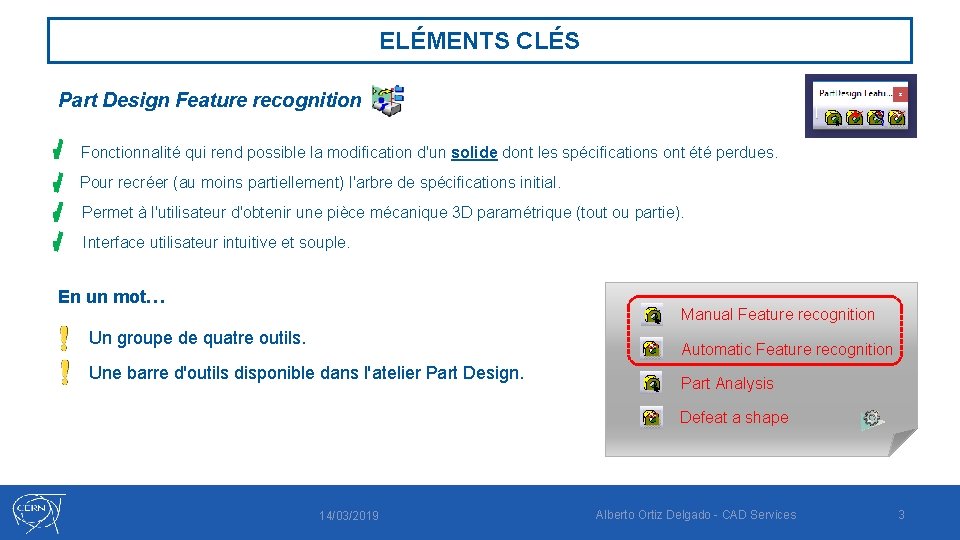
ELÉMENTS CLÉS Part Design Feature recognition Fonctionnalité qui rend possible la modification d'un solide dont les spécifications ont été perdues. Pour recréer (au moins partiellement) l'arbre de spécifications initial. Permet à l'utilisateur d'obtenir une pièce mécanique 3 D paramétrique (tout ou partie). Interface utilisateur intuitive et souple. En un mot… Manual Feature recognition Un groupe de quatre outils. Automatic Feature recognition Une barre d'outils disponible dans l'atelier Part Design. Part Analysis Defeat a shape 14/03/2019 Alberto Ortiz Delgado - CAD Services 3
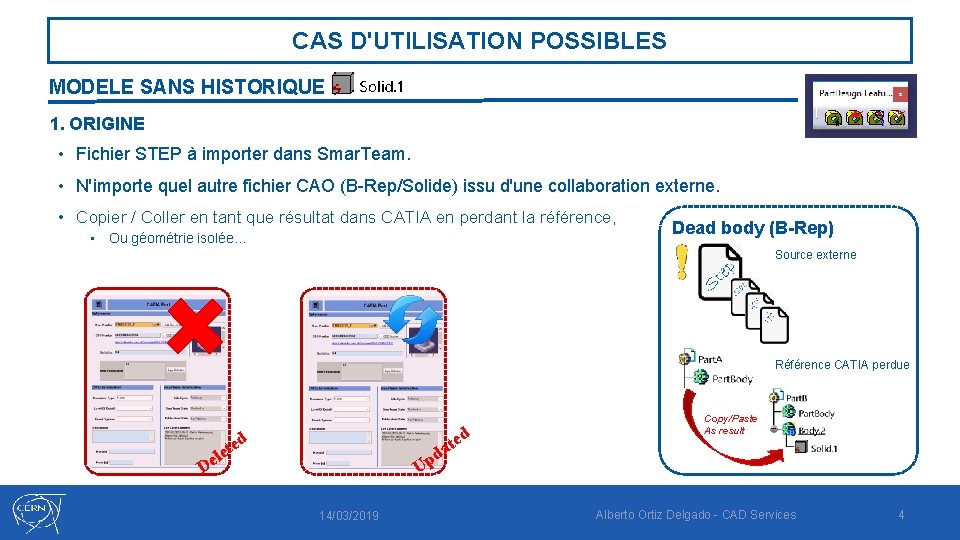
CAS D'UTILISATION POSSIBLES MODELE SANS HISTORIQUE 1. ORIGINE • Fichier STEP à importer dans Smar. Team. • N'importe quel autre fichier CAO (B-Rep/Solide) issu d'une collaboration externe. • Copier / Coller en tant que résultat dans CATIA en perdant la référence, • Ou géométrie isolée… Dead body (B-Rep) Source externe Référence CATIA perdue d ed t e l te a d De Copy/Paste As result Up 14/03/2019 Alberto Ortiz Delgado - CAD Services 4
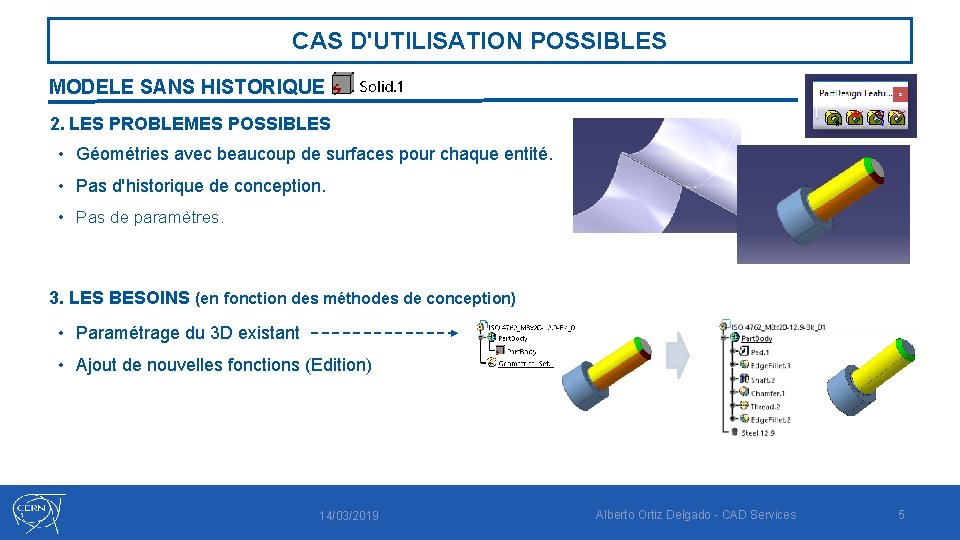
CAS D'UTILISATION POSSIBLES MODELE SANS HISTORIQUE 2. LES PROBLEMES POSSIBLES • Géométries avec beaucoup de surfaces pour chaque entité. • Pas d'historique de conception. • Pas de paramètres. 3. LES BESOINS (en fonction des méthodes de conception) • Paramétrage du 3 D existant • Ajout de nouvelles fonctions (Edition) 14/03/2019 Alberto Ortiz Delgado - CAD Services 5

CAS D'UTILISATION POSSIBLES MODELE SANS HISTORIQUE 2. LES PROBLEMES POSSIBLES • Géométries avec beaucoup de surfaces pour chaque entité. • Pas d'historique de conception. • Pas de paramètres. 3. LES BESOINS (en fonction des méthodes de conception) • Paramétrage du 3 D existant Modifications sur le modèle d'origine • Ajout de nouvelles fonctions (Edition) 14/03/2019 • • • Extrusion Chanfrein Congé… Alberto Ortiz Delgado - CAD Services 6
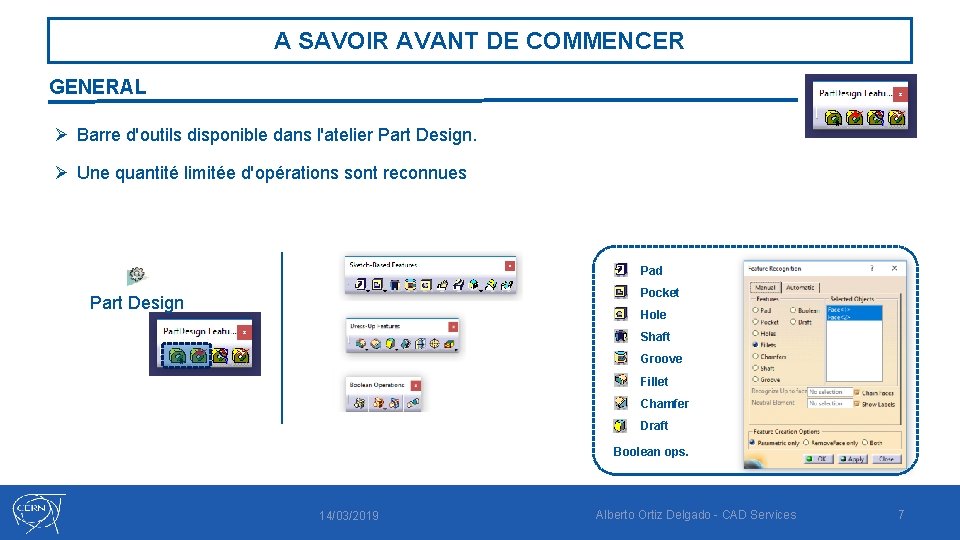
A SAVOIR AVANT DE COMMENCER GENERAL Ø Barre d'outils disponible dans l'atelier Part Design. Ø Une quantité limitée d'opérations sont reconnues Pad Pocket Part Design Hole Shaft Groove Fillet Chamfer Draft Boolean ops. 14/03/2019 Alberto Ortiz Delgado - CAD Services 7

A SAVOIR AVANT DE COMMENCER MÉTHODOLOGIE Ø La séquence de reconnaissance des opérations est l'inverse de celle réalisée lors de la conception La reconnaissance des opérations doit suivre l'ordre inverse de ce qui a été réalisé lors de la conception initiale. Lorsque une opération est reconnue, elle est retirée du solide sans historique et est ajoutée à l'arbre de spécification. Séquence de reconnaissance 1. Congé d'arrête 2. Pad. 2 3. Pad. 1 14/03/2019 Alberto Ortiz Delgado - CAD Services 8

A SAVOIR AVANT DE COMMENCER MÉTHODOLOGIE Ø La séquence de reconnaissance des opérations est l'inverse de celle réalisée lors de la conception La reconnaissance des opérations doit suivre l'ordre inverse de ce qui a été réalisé lors de la conception initiale. Ø Le solide isolé doit être défini comme l'objet "In Work" Le solide isolé doit toujours être défini comme l'objet "In work" avant d'utiliser les outils de reconnaissance. Autrement un message d'erreur s'affichera. L'élément "In Work" n'est pas le bon ! 14/03/2019 Alberto Ortiz Delgado - CAD Services 9
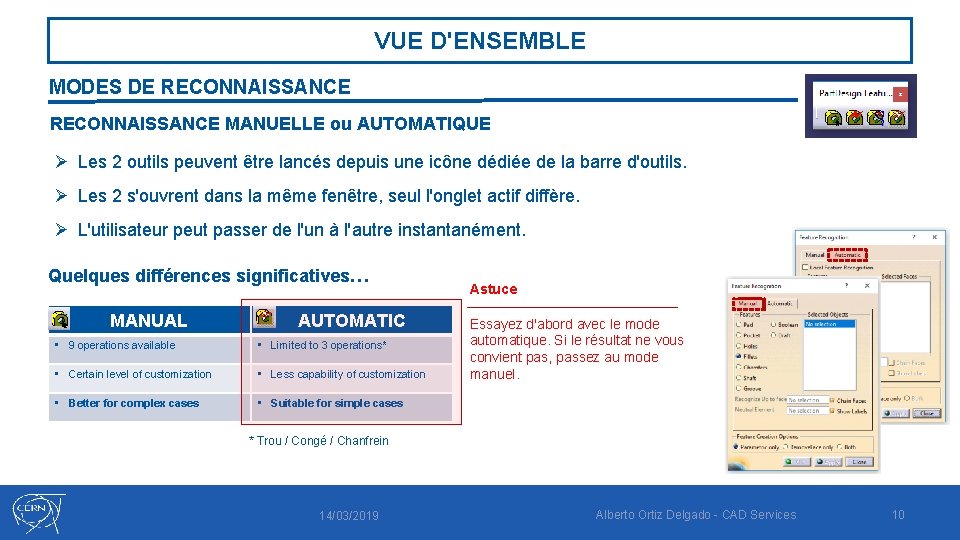
VUE D'ENSEMBLE MODES DE RECONNAISSANCE MANUELLE ou AUTOMATIQUE Ø Les 2 outils peuvent être lancés depuis une icône dédiée de la barre d'outils. Ø Les 2 s'ouvrent dans la même fenêtre, seul l'onglet actif diffère. Ø L'utilisateur peut passer de l'un à l'autre instantanément. Quelques différences significatives… MANUAL AUTOMATIC • 9 operations available • Limited to 3 operations* • Certain level of customization • Less capability of customization • Better for complex cases • Suitable for simple cases Astuce Essayez d'abord avec le mode automatique. Si le résultat ne vous convient pas, passez au mode manuel. * Trou / Congé / Chanfrein 14/03/2019 Alberto Ortiz Delgado - CAD Services 10

VUE D'ENSEMBLE OPERATIONS MODE MANUEL Cet Une fois le solide isolé défini en "In work", lancez la commande… pou te mét h r to 1. Sélectionnez l'opération (fonction) à reconnaître utes ode s 'ap les 2. Sélectionnez la ou les faces impliquées dans cette opération opé plique ratio ns ! 3. Cliquez sur OK. L'opération va maintenant être visible dans l'arbre de spécifications. (2) Sélectionnez les faces impliquées (1) Sélectionnez l'opération à reconnaître 14/03/2019 (3) Le solide est mis à jour et la fonction est visible dans l'arbre de specifications Alberto Ortiz Delgado - CAD Services 11
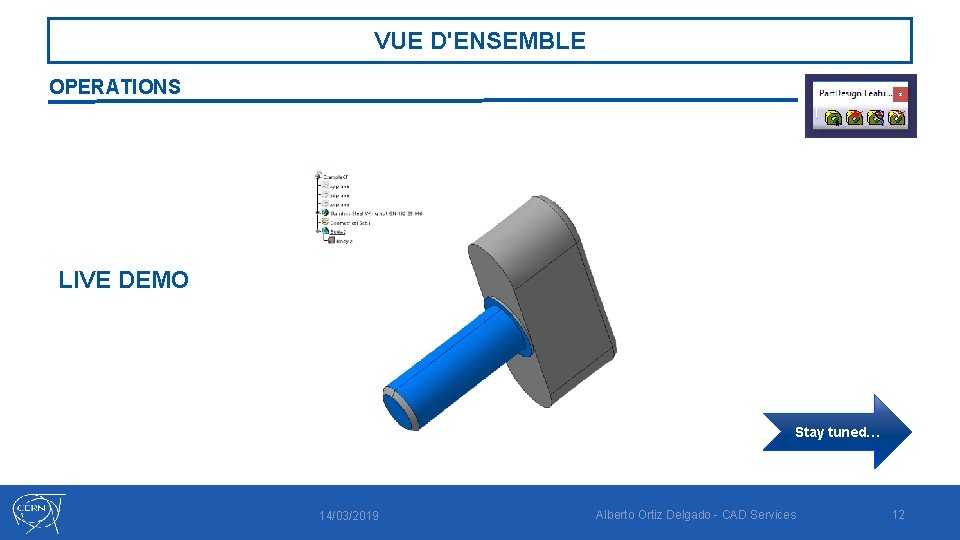
VUE D'ENSEMBLE OPERATIONS LIVE DEMO Stay tuned… 14/03/2019 Alberto Ortiz Delgado - CAD Services 12

INFORMATIONS ADDITIONNELLES ET RECOMMANDATIONS Pour conclure : Ø Commande à utiliser dans le sens inverse de la conception Depuis la dernière vers la première fonction, dans la sens inverse de la conception. Ø L'ordre est crucial Les reconnaissances suivantes pourraient être bloquées. Ø La géométrie influe Pour les formes complexes, la reconnaissance peut échouer. Ø Les esquisses créées par les outils de reconnaissance ne sont pas contraintes Une bonne pratique est de toujours les contraindre après création. Ø Une F. A. Q. sera disponible bientôt. 14/03/2019 Alberto Ortiz Delgado - CAD Services 13
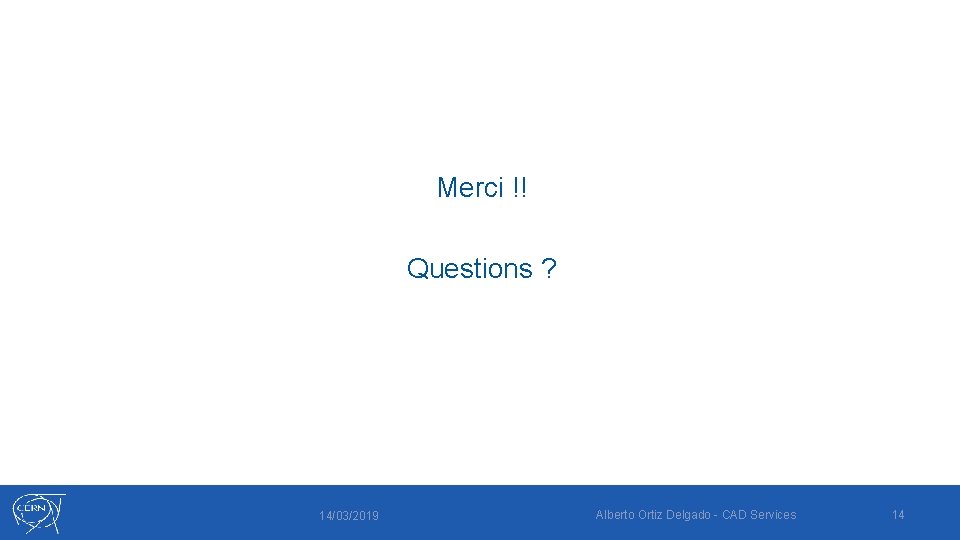
Merci !! Questions ? 14/03/2019 Alberto Ortiz Delgado - CAD Services 14
 Les fonctions dans le groupe verbal
Les fonctions dans le groupe verbal Forum catia
Forum catia Catia forum
Catia forum On me prend sans me toucher qui suis je
On me prend sans me toucher qui suis je Fonctions des engrenages
Fonctions des engrenages Fonctions exécutives
Fonctions exécutives Dérivée des fonctions usuelles
Dérivée des fonctions usuelles Les 5 fonctions de la peau
Les 5 fonctions de la peau Primitive
Primitive Les fonctions mécaniques élémentaires
Les fonctions mécaniques élémentaires Fonction technique scooter
Fonction technique scooter Titres et fonctions
Titres et fonctions Liaison complete et partielle
Liaison complete et partielle Raphaël chevènement
Raphaël chevènement Les fonctions de la famille
Les fonctions de la famille